ACTIVIDADES
Cuando abras Word 2013 te encontrarás con la Pantalla de inicio. Desde aquí, podrás crear un documento nuevo, elegir una plantilla o acceder a los documentos con los cuales hayas trabajado recientemente. Sin importar la opción que elijas, se abrirá la interfaz de Word.
Fuente:https://www.gcfaprendelibre.org/tecnologia/curso/word_2013/interfaz_de_word_2013/1.do
Cómo crear un documento en estilo APA en Microsoft Word
El modelo para manuscritos de la APA, a menudo llamado estilo APA, es una norma para la presentación de documentos en los campos de la ciencia, la medicina y la tecnología. Crear un documento de Microsoft Word en estilo APA es una habilidad esencial, especialmente para los estudiantes.
Instrucciones
1.Inicia un nuevo documento en blanco en Microsoft Word.
2.Haz clic en "No espaciado" en el cuadro "Estilos" de la pestaña "Inicio".
3.Busca el botón "Interlineado" en el cuadro "Párrafo" en la pestaña "Inicio". Haz clic en el botón, y luego selecciona "2,0" en el menú desplegable.
4.Da doble clic en la zona en blanco a 0.5 pulgadas del borde superior del documento para activar el área de encabezado. Deberá aparecer el cuadro de diseño de encabezado y pie de página.
5.Pulsa la tecla Tab dos veces y escribe una cabecera para tu documento (la cabecera será o bien tu título o una forma abreviada de él).
6.Pulsa dos veces la barra espaciadora después de concluir la cabecera. En el cuadro de diseño de encabezado y pie de página, haz clic en "Número de página", luego en "Posición actual" en el menú desplegable y finalmente en "Número simple" en el submenú.
7.Da doble clic en la página en blanco debajo de la zona de cabecera para reactivar el documento.
8.En el cuadro "Fuente" en la pestaña "Inicio", selecciona "Times New Roman" como estilo de fuente y como tamaño "12".
Fuente:https://www.ehowenespanol.com/crear-documento-microsoft-word-estilo-apa-como_19543/
2) Partes de la ventana de microsoft word 2013 y explicar cada una de ellas.
Al arrancar Word aparece una pantalla muy similar a la siguiente:
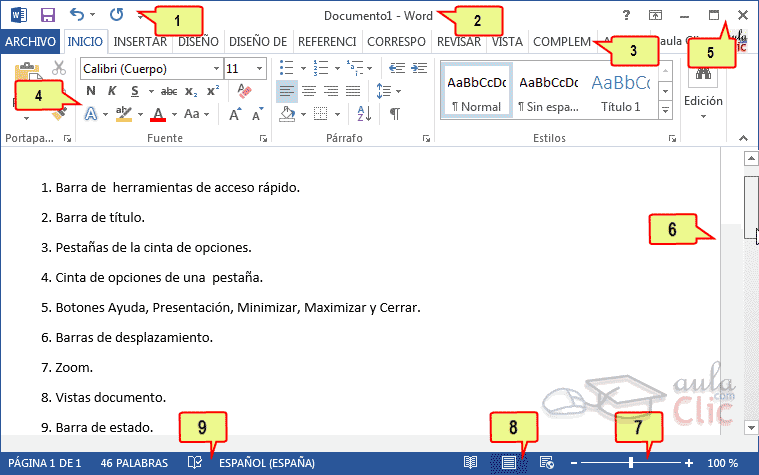
La ventana de Word se puede personalizar (lo veremos más adelante), para cambiar las herramientas y botones que hay disponibles, de modo que debes tomar las imágenes del curso como un recurso orientativo, que puede no ser idéntico a lo que veas en tu pantalla.
Hemos incluido notas descriptivas de cada elemento. Es importante que te vayas familiarizando con los nombres de cada uno, para que sigas fácilmente las explicaciones, ya que se suelen utilizar estos términos.
Comentemos, a grandes rasgos, las características de cada elemento.
1. La barra de herramientas de acceso rápido contiene, normalmente, las opciones que más frecuentemente se utilizan. El primer botón no pertenece realmente a esta barra y al pulsarlo abre un desplegable con las opciones de restaurar, mover, minimizar, maximizar y cerrar. Los siguientes botones son Guardar, Deshacer (para deshacer la última acción realizada) y Rehacer (para recuperar la acción que hemos deshecho). El último botón abre el desplegable para personalzar los botones que aparecen en esta barra, visita el siguiente avanzado donde se explica cómo hacerlo.
2. La barra de título, como ya hemos comentado, suele contener el nombre del documento abierto que se está visualizando, además del nombre del programa. La acompañan en la zona derecha los botones minimizar, maximizar/restaurar y cerrar, comunes en casi todas las ventanas del entorno Windows.
3 y 4. La cinta de opciones es el elemento más importante de todos, ya que se trata de una franja que contiene las herramientas y utilidades necesarias para realizar acciones en Word. Se organiza en pestañas que engloban categorías lógicas. Para cada pestaña hay una cinta de opciones diferente. Las veremos en detalle más adelante.
5. Los botones para obtener ayuda, cambiar la presentación de la cinta de opciones, minimizar, maximizar y cerrar.
6. Las barras de desplazamiento permiten la visualización del contenido que no cabe en la ventana. Hay una para desplazar el documento de forma vertical y otra de forma horizontal. En la imagen sólo se ve la verivcal, si la hoja fuese más ancha que la ventana, también veríamos una barra de desplazamiento horizontal en la zona inferior.
7. Al modificar el zoom, podremos alejar o acercar el punto de vista, para apreciar en mayor detalle o ver una vista general del resultado.
- Puedes pulsar directamente el valor porcentual (que normalmente de entrada será el tamaño real, 100%). Se abrirá una ventana donde ajustar el zoom deseado.
- O bien puedes deslizar el marcador hacia los botones - o + que hay justo al lado, arrastrándolo.
8. Las vistas del documento definen la forma en que se visualizará la hoja del documento. Por defecto se suele mostrar en Vista de impresión. Esto significa que veremos el formato de la hoja tal cual se imprimirá. Otros modos son para leer y para diseño web.
9. La barra de estado muestra información del estado del documento, como el número de páginas y palabras, o el idioma en que se está redactando. Podremos modificar esta información si hacemos clic sobre ella, ya que normalmente son realmente botones.
Fuente:https://www.aulaclic.es/word-2013/t_2_1.htm
Para seleccionar con el ratón hay dos métodos:
Arrastrando.
- Colocar el cursor al principio de la selección, presionar el botón izquierdo y, sin soltar el botón, mover el cursor hasta el final de la selección.
Haciendo clic y doble clic.
- Colocar el cursor en una palabra y hacer doble clic: la palabra completa quedará seleccionada.
- Colocar el cursor justo al inicio de la línea, veremos que el cursor cambia de forma y se convierte en una flecha , hacer clic y la línea completa quedará seleccionada; si hacemos doble clic, el párrafo completo quedará seleccionado.
- Para seleccionar un gráfico o una imagen basta con hacer clic encima, el gráfico quedará enmarcado por un recuadro negro.
Teclado
Para seleccionar Presione las teclas
Un carácter a la derecha Mayús. + flecha derecha
Un carácter a la izquierda Mayús. + flecha izquierda
Palabra a la derecha Ctrl + Mayús.+ flecha derecha
Palabra a la izquierda Ctrl + Mayús.+ flecha izquierda
Hasta el final de la línea. Mayús. + Fin
Hasta el principio de la línea. Mayús. + Inicio
Una línea abajo Mayús. + flecha abajo
Una línea arriba Mayús. + flecha arriba
Hasta el final del párrafo Ctrl + Mayús. + flecha abajo
Hasta el principio del párrafo Ctrl + Mayús. + flecha arriba
Una pantalla abajo Mayús. + AvPág
Una pantalla arriba Mayús. + RePág
Hasta el final del documento Ctrl + E
Fuente:https://www.aulaclic.es/word-2010/t_3_4.htm
Por ejemplo: poner una palabra en cursiva, alinear un párrafo a la izquierda o colocar un borde sombreado a una tabla son operaciones típicas de formato que sólo afectan a la forma en cómo vemos el texto, pero no al propio contenido del texto.
Los caracteres son todas las letras, números, signos de puntuación y símbolos que se escriben como texto. Las letras escritas con FontWork o las letras incluidas en imágenes, no se consideran caracteres a estos efectos y no se les pueden aplicar los formatos que vamos a estudiar.
Vamos a ver las posibilidades más comunes para variar el aspecto de los caracteres que están disponibles en la barra de formato o en una parte de la barra estándar: fuente, tamaño y estilo de fuente.

Fuente.
Un apartado a elegir con cuidado es la fuente del texto ya que determinará en gran medida el aspecto del texto.
Para cambiar el tipo de letra o fuente lo primero que tenemos que hacer es seleccionar los caracteres, palabras o líneas sobre los que queremos realizar el cambio. A continuación hacer clic sobre el pequeño triángulo que hay al lado de la fuente actual,![]() esto hará que se despliegue una lista con las fuentes disponibles.
esto hará que se despliegue una lista con las fuentes disponibles.
Observa que el propio nombre de la fuente está representado en ese tipo de fuente, de forma que podemos ver el aspecto que tiene antes de aplicarlo.
Podemos hacer clic en las flechas arriba y abajo de la barra de desplazamiento de la derecha para que vayan apareciendo todos los tipos de letra disponibles, también podemos desplazar el botón central para movernos más rápidamente.
Una vez hemos encontrado la fuente que buscamos basta con hacer clic sobre ella para aplicarla.
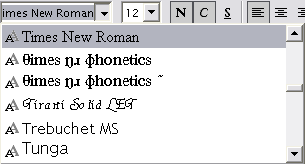
En lugar de desplazarnos por el menú despegable para buscar la fuente podemos, si conocemos el nombre, hacer clic sobre el recuadro y teclearlo directamente.
Tamaño.
De forma parecida podemos cambiar el tamaño de la fuente. Seleccionar el texto y hacer clic en el triángulo para buscar el tamaño que deseemos, o escribirlo directamente.
La unidad de medida es el punto (72 puntos = 1 pulgada = 2,54 cm), los tamaños más utilizados son 10 y 12 puntos.
![]()
Estilo.
También podemos cambiar el estilo a uno de los tres disponibles: negrita, cursiva y subrayado . ![]() Basta seleccionar el texto y hacer clic en el botón correspondiente.
Basta seleccionar el texto y hacer clic en el botón correspondiente.
Observa como al aplicar un estilo, el botón correspondiente queda presionado (se ve en un tono más oscuro). ![]() Para quitar un estilo que hemos aplicado previamente, seleccionar el texto y volver a hacer clic sobre el estilo.
Para quitar un estilo que hemos aplicado previamente, seleccionar el texto y volver a hacer clic sobre el estilo.
También se pueden aplicar varios estilos a la vez, por ejemplo, negrita y cursiva. ![]() Simplemente hay que aplicar los estilos consecutivamente.
Simplemente hay que aplicar los estilos consecutivamente.
Fuente:https://www.aulaclic.es/openoffice/t_4_1.htm
Los siguientes son as especificaciones del formato APA para el contenido:
Fuente: Times New RomanTamaño : 12 pts.
Alineamiento: Izquierda
Interlineado: 2.
Selecciona el texto que quieres modificar.
Paso 2:En la pestaña Inicio, haz clic en la flecha del botón Color de fuente.
Paso 3:Verás que se desplegará un menú de colores entre los que puedes elegir. Haz clic sobre el color que quieras elegir, y listo, el color de la fuente cambiará.
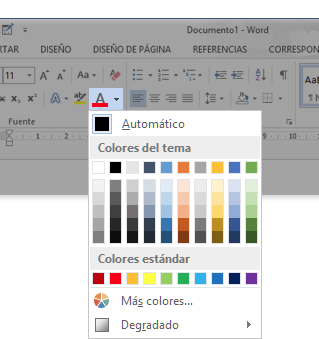
En el siguiente slider verás tres tipos diferentes de interlineado: espacio sencillo, espaciado 1.5 y espacio doble. Haz clic en las flechas que están en la esquina inferior derecha para pasar a la otra imagen.

¿Cómo cambiar el interlineado?
Paso 1:Selecciona el texto al que quieres cambiarle el interlineado.
Paso 2:En la pestaña Inicio, haz clic en el botón Espaciado de líneas y párrafos.
Paso 3:Se desplegará un menú en donde verás las distintas opciones de interlineado que tienes. Selecciona la opción que sea mejor para el tipo de documento que estás creando.
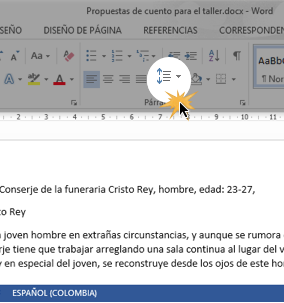
Paso 4:El interlineado del texto seleccionado cambiará conforme el espaciado que hayas elegido.
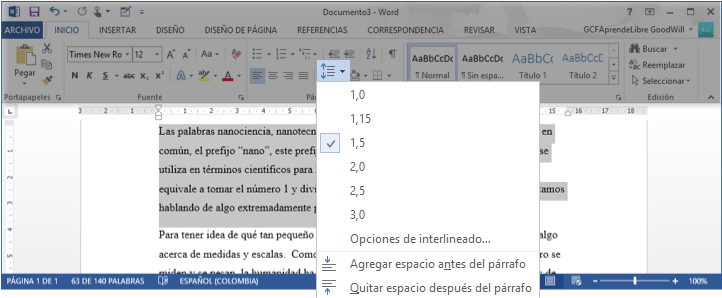
Espaciado entre párrafos
uando presionas la tecla Enter de tu teclado, el punto de inserción se moverá una linea debajo del lugar donde está, lo que automáticamente creará un espacio entre un párrafo y otro. Pero además, así como ajustas el espacio entre las líneas de un párrafo, también puedes ajustar el espacio que hay entre dos o más párrafos.
¿Cómo cambiar el espacio que hay entre los párrafos?
En nuestro ejemplo vamos a incrementar el espacio entre el título y el párrafo inicial de nuestro documento.
Paso 1:Selecciona el párrafo o los párrafos a lo cuales quieres cambiarles el espaciado.
Paso 2:En la pestaña Inicio, haz clic en el botón Espaciado entre líneas y párrafos.
Paso 3:Se deplegará un menú. Allí encontrarás la opción Agregar espacio antes del párrafo y la opción Quitar espacio despues del párrafo. Ya que queremos aumentar el espacio que hay entre el título y el primer párrafo, entonces optaremos por la primera opción.
Paso 4:El espacio entre los párrafos se modificará.
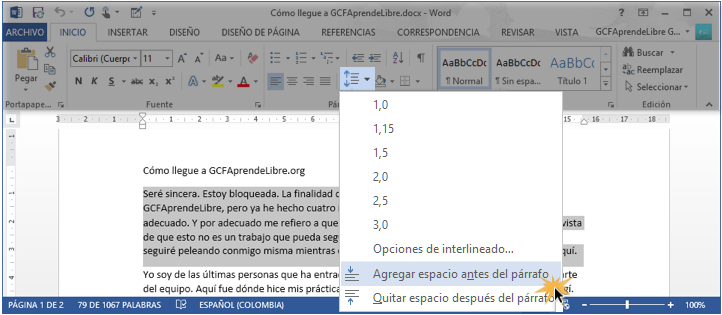
En el menú desplegable también encontrarás Opciones de interlineado, que abrirá un cuadro de diálogo desde el que podrás especificar cuanto espacio quieres que haya antes y después de cada párrafo.
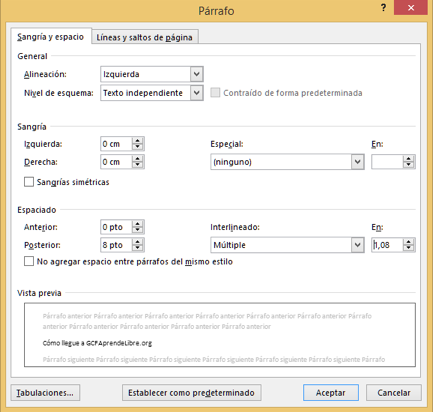
fuente:https://www.gcfaprendelibre.org/tecnologia/curso/word_2013/bases_de_texto_en_word_2013/10.do
Alineación.
Estos son los botones ![]() para fijar la alineación. Hay cuatro tipos de alineación:
para fijar la alineación. Hay cuatro tipos de alineación:
Izquierda:Este párrafo tiene establecida alineación izquierda.
Centrada: Este párrafo tiene establecida la alineación centrada.
Derecha: Este párrafo tiene establecida alineación derecha.
Justificada: Este párrafo tiene una alineación justificada.
Cuando hablamos de alinear un párrafo nos referimos, normalmente, a su alineación respecto de los márgenes de la página, pero también podemos alinear el texto respecto de los bordes de las celdas, si es que estamos dentro de una tabla.
La forma de fijar los márgenes de la página se verá en el capítulo correspondiente.
Sangría.
Aplicar una sangría a un párrafo es desplazar un poco el párrafo hacia la derecha o izquierda. Se realiza seleccionando el párrafo y haciendo clic en uno de estos botones ![]() de la barra de formato, según queramos desplazar hacia la izquierda o hacia la derecha.
de la barra de formato, según queramos desplazar hacia la izquierda o hacia la derecha.
Así desplazamos el párrafo 1,25 cm. cada vez que hacemos clic en el botón, pero también se puede desplazar otro valor que deseemos.
Puedes ver cómo se hace, junto con otras opciones del menú Formato, Párrafo como la forma de variar el espacio que separa los párrafos, y el espacio que separa las líneas o interlineado en nuestro avanzado.
Relación entre Saltos de página y párrafos.
Writer inserta automáticamente los saltos de página cuando llega al final de la página. También se pueden insertar saltos de página manualmente desde el menú Insertar, Salto..., Salto de página, como veremos en el punto correspondiente.
Al insertar un salto de página automáticamente puede ocurrir que un párrafo quede dividido entre dos páginas, normalmente esto no supone ningún problema, pero en determinadas ocasiones puede interesarnos que un párrafo no sea partido por un salto de página.
Para conseguir esto debemos activar la casilla Conservar líneas juntas que se encuentra en el menú Formato, Párrafo, ficha Flujo del texto de página.
Fuente:https://www.aulaclic.es/openoffice/t_4_2.htm
Otros formatos. Tabulaciones
Las tabulaciones son posiciones fijas a las cuales se desplaza el cursor cuando pulsamos la tecla de tabulación TAB.
Cuando necesitamos insertar texto en columnas o tablas pueden ser muy útiles las tabulaciones. Writer tiene por defecto definidas tabulaciones cada 1,25 cm. Pero se pueden establecer tabulaciones en las posiciones que deseemos. Además podemos definir la alineación para cada tabulación.
Vamos a ver cómo establecer tabulaciones utilizando la regla horizontal. Ten en cuenta que las tabulaciones afectan solo al párrafo en el que se definen. Para establecer cada tabulación hay que repetir estos dos pasos:
1. Hacer clic en el extremo izquierdo de la regla horizontal para seleccionar la alineación de la tabulación que vamos a insertar. Por cada clic que hagamos irán apareciendo rotativamente las siguientes alineaciones: izquierda, centrada, derecha, decimal, línea de separación, sangría de primera línea y sangría francesa.
2. Colocar el cursor en la regla horizontal en la posición en la que deseemos establecer la tabulación y hacer clic, veremos como se inserta el icono con la tabulación seleccionada.
Si queremos modificar la posición de una tabulación basta colocar el cursor en el icono de esa tabulación y hacer clic y arrastrarlo a la nueva posición.

Cambio a mayúsculas
En el menú Formato, la opción Mayúsculas/minúsculas... nos ofrece seis posibilidades para cambiar las mayúsculas del texto seleccionado:
Mayúsculas. Todas las letras en mayúsculas.
Minúsculas. Todas las letras en minúsculas.
El resto de opciones son para caracteres asiáticos.
Ancho medio, Ancho Normal, Hiragana y Katakana.
fuente:https://www.aulaclic.es/openoffice/t_4_3.htm
Para crear una lista de viñetas:
Paso 1:Selecciona el texto con el que quieres formar una lista.
Paso 2:En la pestaña Inicio encontrarás el comando Viñetas. Haz clic en la flecha que está al lado derecho de este comando.
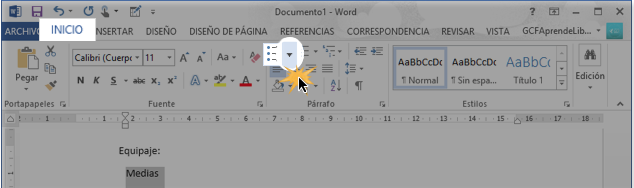
Paso 3:Se desplegará un menú con varios tipos de viñetas. Haz clic sobre el tipo de viñeta que deseas usar.
Paso 4:El texto que tenías seleccionado se volverá una lista de viñetas.
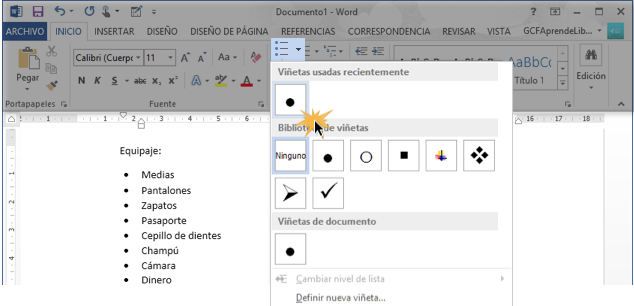
Cosas que debes saber para trabajar con listas de viñetas
Para eliminar las viñetas de la lista, lo único que debes hacer es seleccionar la lista y hacer clic en el comando Viñetas.
Cuando estás editando una lista, al oprimir la tecla Enter se creará automáticamente una nueva línea con una viñeta para que continúes la lista. Si no deseas seguir con esta, puedes oprimir la tecla Enter una vez más para que la nueva línea de texto tenga el formato normal del documento.
Al arrastrar los marcadores de sangría que están en la regla horizontal puedes cambiar el espacio que hay entre el texto y las viñetas que lo acompañan.
Fuente:https://www.gcfaprendelibre.org/tecnologia/curso/word_2013/lista_de_vinetas_de_word_2013/1.do
Crear una lista numerada
Para crear una lista numerada sigue estos pasos:
Paso 1:Selecciona la lista que quieres numerar.
Paso 2:En la pestaña Inicio, haz clic en la flecha que está al lado derecho del comando Numeración.
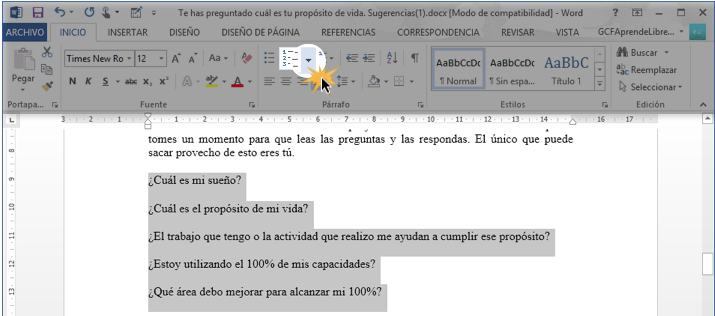
Paso 3:Se desplegará un menú con los posibles estilos de numeración que puedes usar. Haz clic sobre el tipo de numeración que deseas usar.
Listo, el texto seleccionado será una lista númerada.
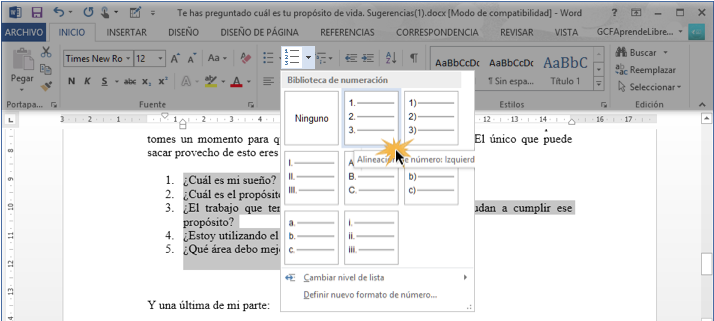
Fuente:https://www.gcfaprendelibre.org/tecnologia/curso/word_2013/lista_de_vinetas_de_word_2013/2.do
7)FORMATOS DE PAGINA(margenes, tamaño de papel, orientación del papel, encabezado y pie de pagina, notas al pie, insertar números de pagina).
Orientación de la página
Además de las muchas herramientas que tienes para diseñar tus documentos, Word también te brinda la posibilidad de orientar la página vertical u horizontalmente.
En nuestro siguiente ejemplo revisa cómo puede cambiar tu documento dependiendo de la orientación que le des.

¿Cómo cambiar la orientación del documento?
Paso 1:Ve a la pestaña Diseño de página y haz clic en el comando Orientación
Paso 2:Se desplegará un menú en donde podrás selecionar que tu documento esté en direción vertical u horizontal.
Paso 3:El documento se acomodará según orientación que hayas decididó darle.

Fuente:https://www.gcfaprendelibre.org/tecnologia/curso/word_2013/diseno_de_pagina_en_word_2013/1.do
Ajustar las márgenes de tu documento.
Una margen es el espacio en blanco que hay entre el texto y el borde de la página. Por defecto, el tamaño de las márgenes está predeterminado en un documento nuevo, pero puedes ajustarlo escogiendo un tipo de márgenes predeterminado por Word o personalizándolas de la manera que más te guste.
Escoger otra opción de margen predeterminada por Word
Word tiene una gran variedad de márgenes predeterminadas que harán más fácil darle un estilo y diseño a tu documento.
Paso 1:Ve a la pestaña Diseño de página y haz clic sobre el comando Márgenes.
Paso 2:Se desplegará un menú en el que verás distintos tipos de márgenes que puedes utilizar. Haz clic en el que quieras usar.
Paso 3:Las márgenes del documento cambiarán conforme a la opción que hayas elegido.
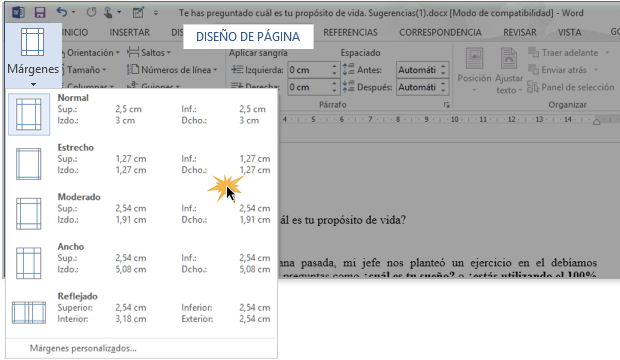
Personalizar las márgenes
Paso 1:Desde la pestaña Diseño de página haz clic en el comando Márgenes.
Paso 2:Se desplegará un menú. Allí, haz clic en la opción Márgenes personalizados que estará en la parte inferior del menú.
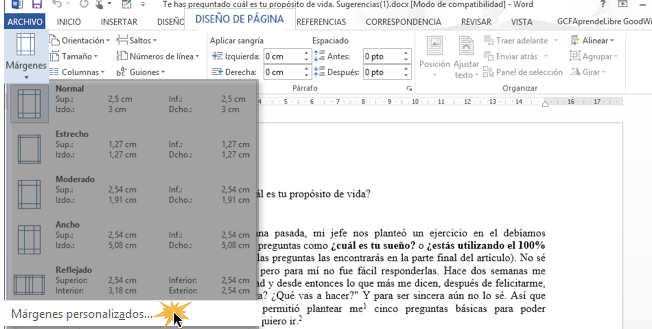
Paso 3:Se abrirá un cuadro de diálogo donde podrás ajustar las medidas de cada una de las márgenes.
Página 4:Al finalizar, haz clic en el botón Aceptar para guardar los cambios hechos y las márgenes se ajustaran a lo que hayas decidido.
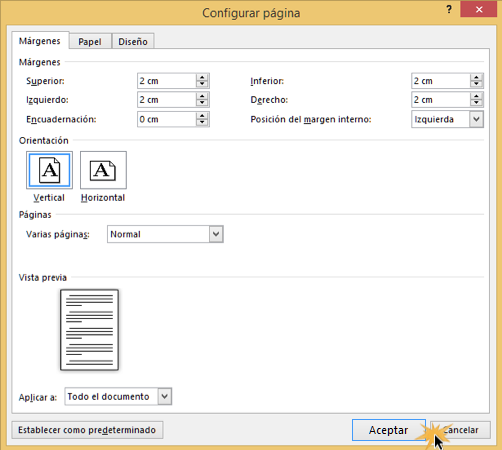
Fuente:https://www.gcfaprendelibre.org/tecnologia/curso/word_2013/diseno_de_pagina_en_word_2013/2.do
Tamaño de página.
Por defecto, las páginas de Word están diseñadas para imprimirse en un papel de 21,59 cm x 27,94 cm, pero puedes cambiar estos tamaños conforme a los requerimientos de tu documento, para que puedas imprimirlo en distintos papeles de distintos tamaños.
¿Cómo cambiar el tamaño de la página?
Paso 1:En la pestaña Diseño de página, haz clic en el comando Tamaño.
Paso 2:Se desplegará un menú en el que podrás elegir el tamaño que más te convenga o funcione. Word cuenta con una gran variedad de tamaños predefinidos entre los que puedes escoger el que más te guste.
Paso 3:El tamaño de la página del documento cambiará.
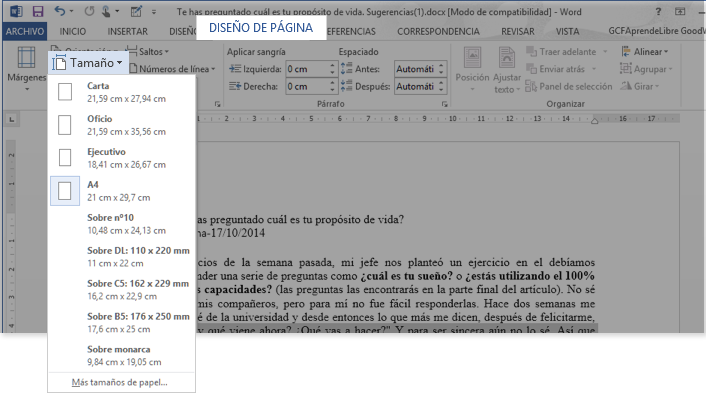
¿Cómo personalizar el tamaño de la página?
Word te permite personalizar el tamaño de las páginas para que puedas crear cualquier tipo de documento.
Paso 1:Desde la pestaña Diseño de página, haz clic en el comando Tamaño.
Paso 2:Se desplegará un menú. Allí haz clic en la opción Más tamaños de papel, que estará al final del menú.
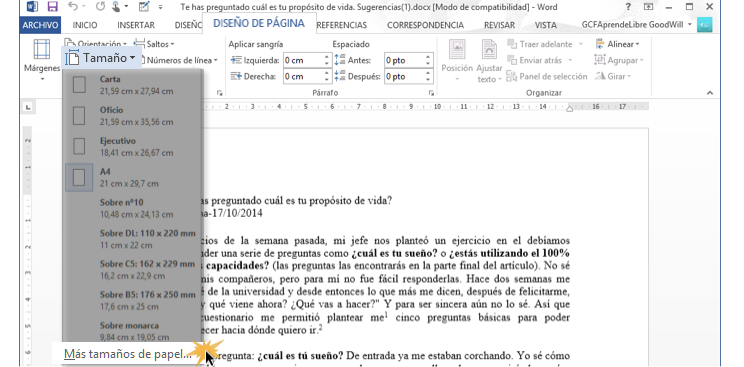
Paso 3:Se abrirá un cuadro de diálogo donde podrás ajustar cuán ancho y alto quieres que sea tu documento. Haz clic sobre las flechas de cada uno de los valores para aumentar o dismunir las medidas.
Paso 4:Una vez que hayas terminado, haz clic en el botón Aceptar para guardar los cambios realizados y el tamaño de la página se modificará.
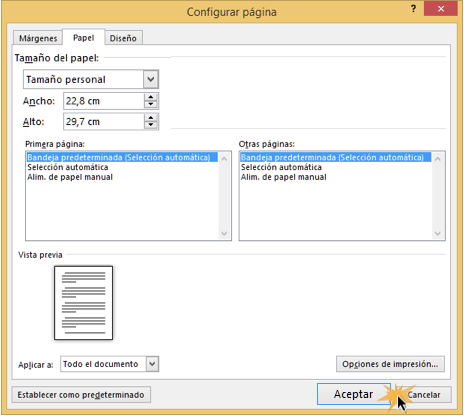
Fuente:https://www.gcfaprendelibre.org/tecnologia/curso/word_2013/diseno_de_pagina_en_word_2013/3.do
Añadir un encabezado o un pie de página
Los Encabezados y los Pies de página son secciones donde puedes encontrar información como la numeración de las páginas, fechas o el nombre del autor, que hacen más fácil leer y organizar documentos largos. Este contenido se repite en cada página del documento.
La gran diferencia entre los Encabezados y los Pies de página es que los primeros van ubicados en la margen superior y los segundos en la margen inferior del documento.
Crear un encabezado o un pie de página
Paso 1:Haz doble clic en la margen superior o inferior, dependiendo de si quieres crear un encabezado o un pie de página.
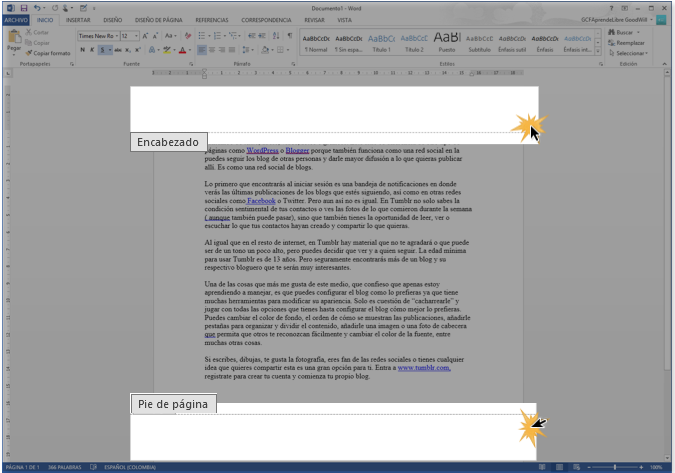
Paso 2:Se abrirá una sección donde podrás escribir. En nuestro ejemplo vamos a escribir el apellido del autor y el número de la página.
Paso 3:Cuando termines de escribir, haz clic en el botón Cerrar encabezado y pie de página. . También puedes precionar la tecla Esc.
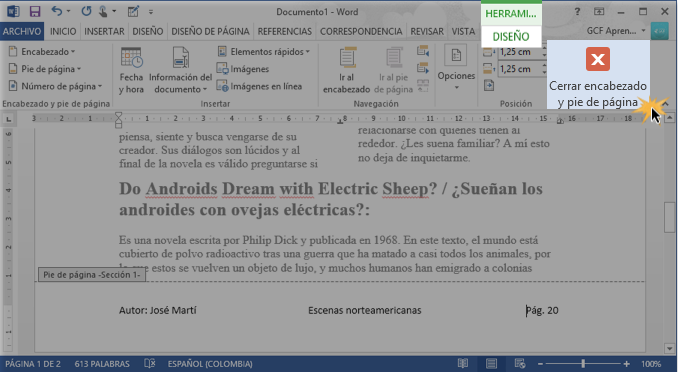
Insertar un encabezado o un pie de página predeterminado
Word tiene una variedad de encabezados y pies de página prestablecidos que puedes usar para diseñar tu documento.
Paso 1:En la pestaña Insertar encontrarás los comandos Encabezado y Pie de página. En nuestro ejemplo insertaremos un pie de página, así que haremos clic sobre ese comando.
Paso 2:Se desplegará un menú de los tipos de pie de página que puedes usar. Allí selecciona el que quieras usar y este se abrirá en tu documento.
El procedimiento es el mismo en caso de que quieras insertar un encabezado.
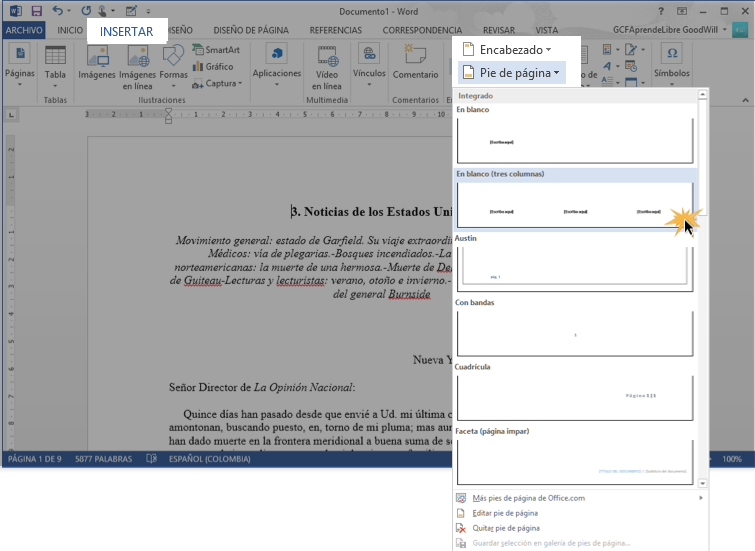
Paso 4:Una vez que hayas terminado de crear y editar el pie de página, haz clic en el botón Cerrar encabezado y pie de página. Verás que el encabezado o pie de página se tornará gris y podrás continuar trabajando con el resto de tu documento sin ningún inconveniente.
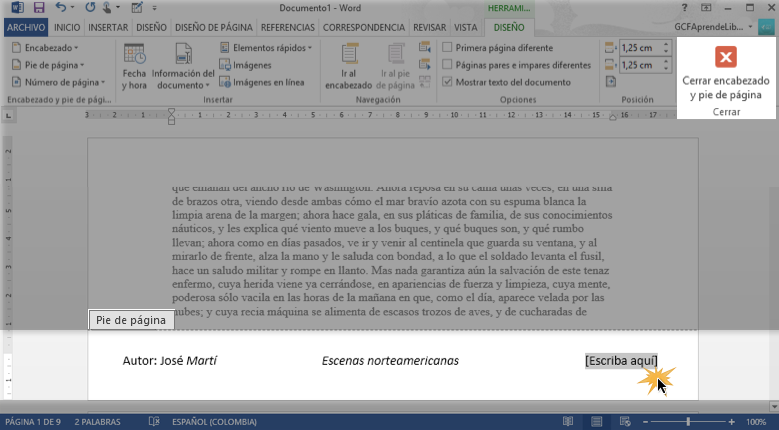
Paso 1:Haz doble clic en el encabezado o pie de página que quieras eliminar. En nuestro ejemplo removeremos el pie de página.
Paso 2:En la Cinta de opciones aparecerá la pestaña Herramientas de diseño con la que podrás editar los encabezados, pies de página o números de página. Allí, haz clic sobre el comando Encabezado o Pie de página, dependiendo de que es lo que quieres remover. En nuestro ejemplo, nosotros seleccionaremos la opción Pie de página.
Paso 3: Se desplegará un menú en donde debes hacer clic en la opción Quitar pie de página y el pie de página se borrará.
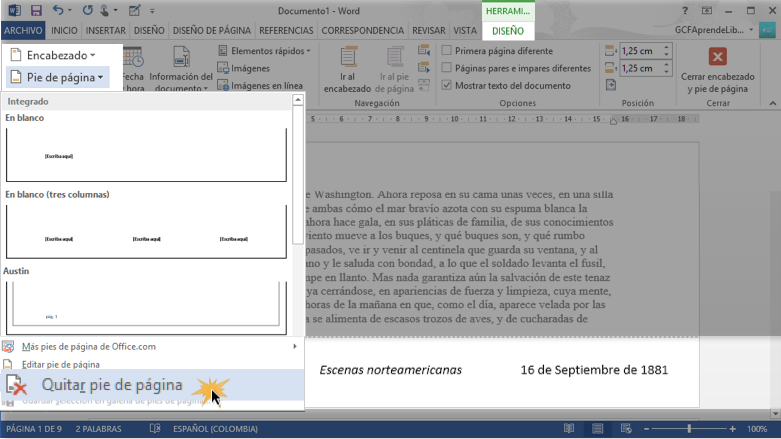
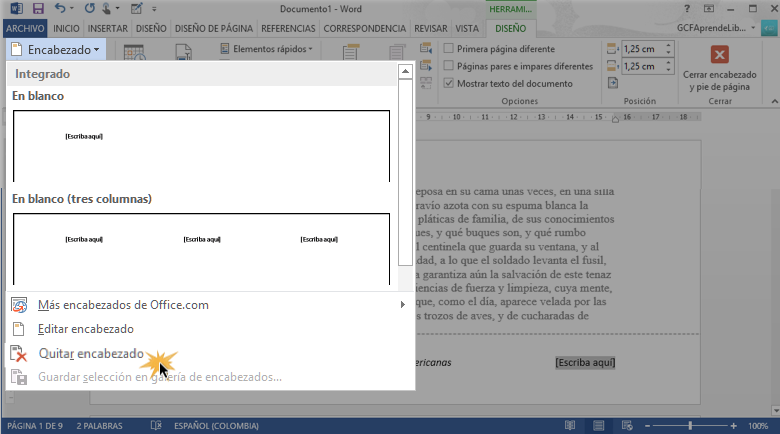
Paso 1:En la pestaña Insertar, haz clic en el comando Número de página.
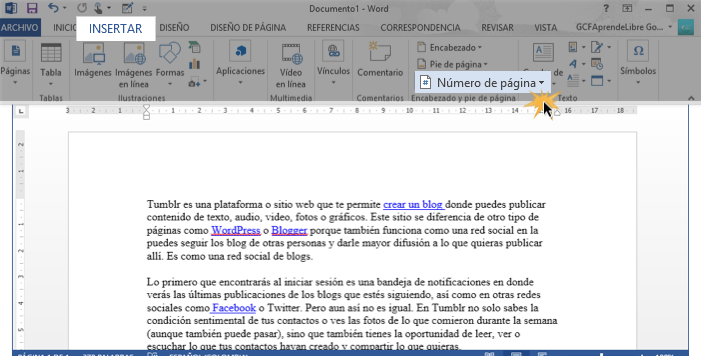
Paso 2:Verás un menú en el que podrás seleccionar en que parte de la página quieres que vaya el número. En nuestro ejemplo escogeremos la opción Principio de página.
Paso 3:Se desplegará un menú de los diferentes estilos de numeración entre lo que puedes elegir. Selecciona aquel que quieras usar, y listo, tu documento estará numerado.
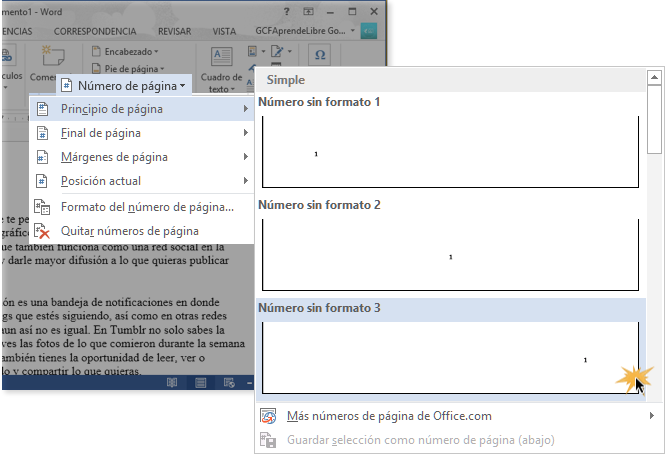
Paso 4:
Una vez que termines de trabajar con las numeración del documento, haz clic en el botón Cerrar encabezado o pie de página o presiona la tecla Esc.
Si quieres cambiar el tipo de fuente, el tamaño o la alineación de los números, puedes hacerlo desde la pestaña Inicio, antes de presionar la tecla Esc.
Reiniciar la numeración de páginas
Word te permite reiniciar la numeración de las páginas en cualquier lugar de tu documento. Esto puede serte útil en caso que cambies de sección a otra de un mismo documento.
Paso 1:Ubica el punto de inserción al inicio de la página dónde quieres reiniciar la numeración.
Paso 2:Ve a la pestaña Diseño de página y haz clic en el comando Saltos.
Paso 3:Haz clic en la opción Página Siguiente en el menú que se desplegará del comando Saltos.
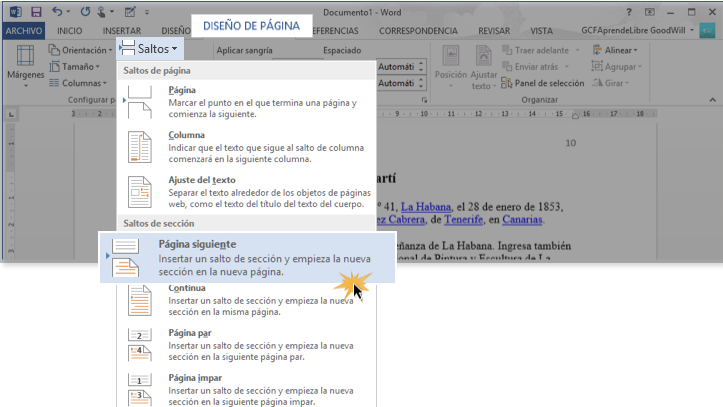
Paso 4:Haz clic dos veces sobre el número de la página en la que quieres reiniciar la numeración.
Paso 5:Haz clic en el comando Número de página que aparecerá al lado izquierdo de la cinta de opciones.
Paso 6:Se desplegará un menú en el donde debes seleccionar la opción Formato del número de página.
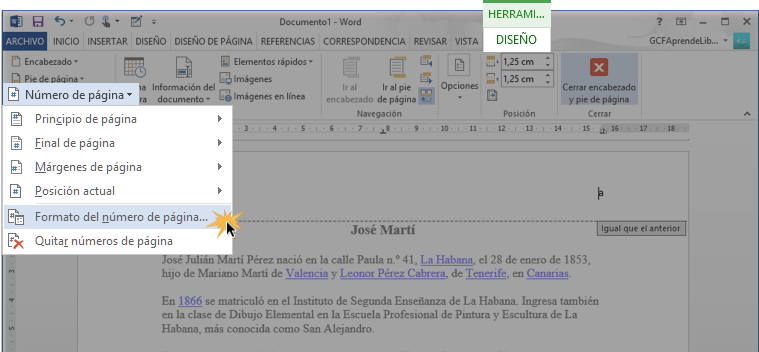
Paso 7:Se abrirá un cuadro de diálogo. En la sección Formato de número podrás elegir el tipo de numeración que quieres usar, y en la sección Iniciar sesión podrás señalar desde que número o letra quieres comenzar.
Por último, haz clic en el botón Aceptar y la numeración se reiniciará.
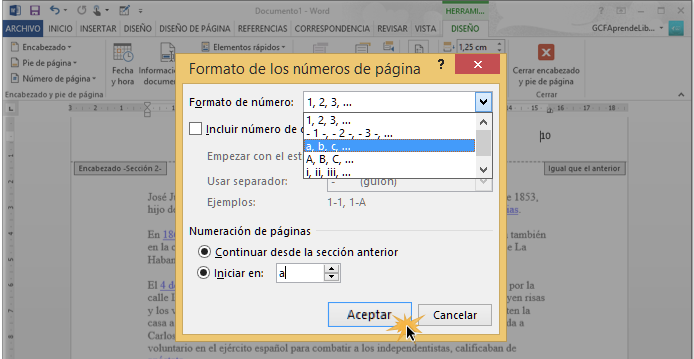
Paso 8:Una vez que hayas terminado de trabajar con la numeración de las páginas de tu documento, haz clic en el botón Cerrar encabezado y pie de página para terminar.
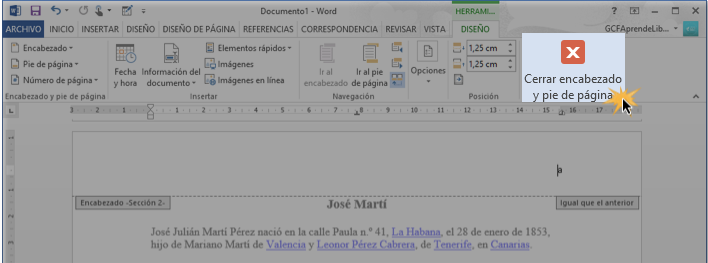
Fuente:https://www.gcfaprendelibre.org/tecnologia/curso/word_2013/encabezados_pies_y_numeros_de_pagina/3.do
